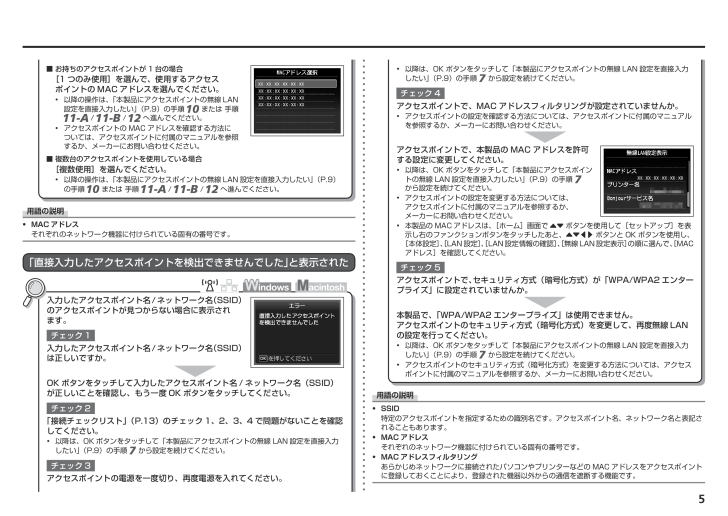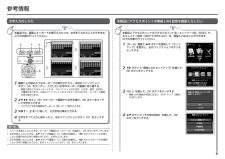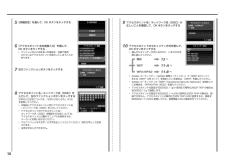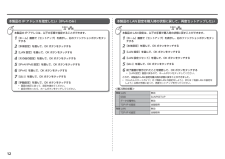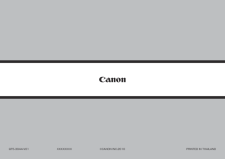0

[複数使用]を選んでください。お持ちのアクセスポイントが 1 台の場合アクセスポイントの MAC アドレスを確認する方法に ついては、アクセスポイントに付属のマニュアルを参照するか、メーカーにお問い合わせください。•[1 つのみ使用]を選んで、使用するアクセス ポイントの MAC アドレスを選んでください。複数台のアクセスポイントを使用している場合用語の説明それぞれのネットワーク機器に付けられている固有の番号です。MAC アドレス •以降の操作は、「本製品にアクセスポイントの無線 LAN 設定を直接入力したい」(P.9)の手順 または 手順 / / へ進んでください。•以降の操作は、「本製品にアクセスポイントの無線 LAN設定を直接入力したい」(P.9)の手順 または 手順 / / へ進んでください。•入力したアクセスポイント名/ネットワーク名(SSID)のアクセスポイントが見つからない場合に表示され ます。OK ボタンをタッチして入力したアクセスポイント名 / ネットワーク名(SSID)が正しいことを確認し、もう一度 OK ボタンをタッチしてください。チェック 1入力したアクセスポイント名/ネットワーク名(SSID)は正しいですか。「接続チェックリスト」(P.13)のチェック 1、2、3、4 で問題がないことを確認してください。アクセスポイントの電源を一度切り、再度電源を入れてください。チェック 3チェック 2以降は、OK ボタンをタッチして「本製品にアクセスポイントの無線 LAN 設定を直接入力 したい」(P.9)の手順 から設定を続けてください。•以降は、OK ボタンをタッチして「本製品にアクセスポイントの無線 LAN 設定を直接入力 したい」(P.9)の手順 から設定を続けてください。•「直接入力したアクセスポイントを検出できませんでした」と表示されたチェック 5アクセスポイントで、セキュリティ方式(暗号化方式)が「WPA/WPA2 エンタープライズ」に設定されていませんか。本製品で、「WPA/WPA2 エンタープライズ」は使用できません。 アクセスポイントのセキュリティ方式(暗号化方式)を変更して、再度無線 LANの設定を行ってください。アクセスポイントのセキュリティ方式(暗号化方式)を変更する方法については、アクセスポイントに付属のマニュアルを参照するか、メーカーにお問い合わせください。•以降は、OK ボタンをタッチして「本製品にアクセスポイントの無線 LAN 設定を直接入力 したい」(P.9)の手順 から設定を続けてください。•SSID •特定のアクセスポイントを指定するための識別名です。アクセスポイント名、ネットワーク名と表記されることもあります。用語の説明あらかじめネットワークに接続されたパソコンやプリンターなどの MAC アドレスをアクセスポイントに登録しておくことにより、登録された機器以外からの通信を遮断する機能です。MAC アドレスフィルタリング •それぞれのネットワーク機器に付けられている固有の番号です。MAC アドレス •アクセスポイントで、MAC アドレスフィルタリングが設定されていませんか。アクセスポイントで、本製品の MAC アドレスを許可する設定に変更してください。チェック 4アクセスポイントの設定を変更する方法については、 アクセスポイントに付属のマニュアルを参照するか、 メーカーにお問い合わせください。•本製品の MAC アドレスは、[ホーム]画面で{}ボタンを使用して[セットアップ]を表示し右のファンクションボタンをタッチしたあと、{}[]ボタンと OK ボタンを使用し、[本体設定]、[LAN設定]、[LAN設定情報の確認]、[無線LAN設定表示]の順に選んで、[MACアドレス]を確認してください。•アクセスポイントの設定を確認する方法については、アクセスポイントに付属のマニュアルを参照するか、メーカーにお問い合わせください。•以降は、OK ボタンをタッチして「本製品にアクセスポイントの無線 LAN 設定を直接入力したい」(P.9)の手順 から設定を続けてください。•








![前ページ カーソルキー[←]でも移動](http://gizport.jp/static/images/arrow_left2.png)